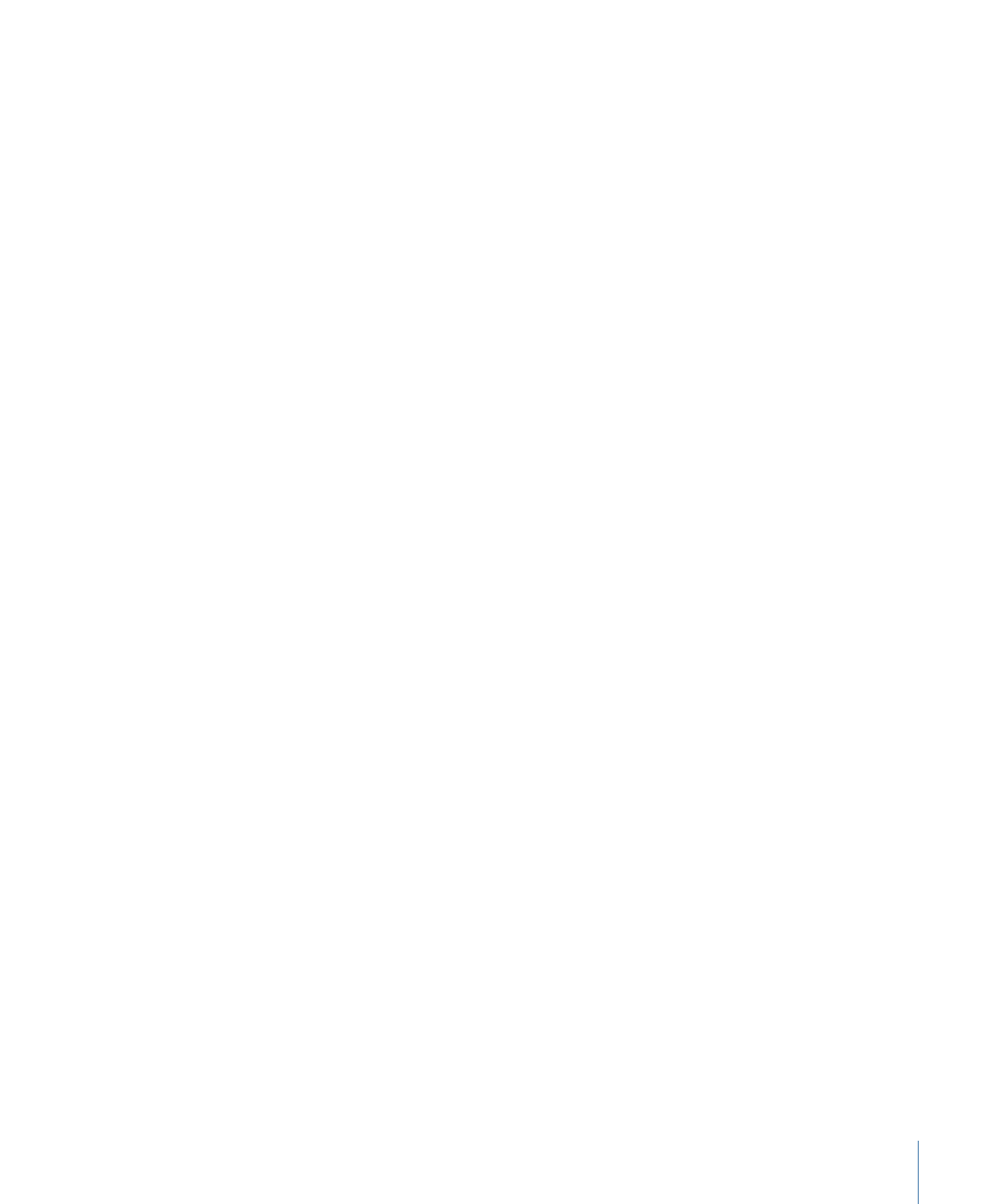
Ändern von Keyframes in der Timeline
Wenn Keyframes in der Timeline angezeigt werden, können Sie deren Position im
Zeitverlauf ändern, indem Sie sie horizontal in der Spur verschieben. Hierdurch werden
die Parameterwerte des Keyframes nicht geändert. Vielmehr wird die Keyframe-Position
im Zeitverlauf geändert.
Beim Bewegen eines Keyframes im Zeitverlauf wird zwar nicht der Wert des Parameters
geändert, die Animation kann dadurch jedoch bedeutend beeinflusst werden. Wenn sich
in Ihrem Projekt beispielsweise zwei Keyframes befinden, die die 5 Sekunden andauernde
Bewegung eines Objekts vom oberen bis zum unteren Bildschirmrand animieren, so
verläuft die Animation langsamer, sobald ein Keyframe vom anderen weg bewegt wird,
bzw. schneller, sobald er zum anderen Keyframe hin bewegt wird.
Wurden mehrere Keyframe-Werte im gleichen Bild gesetzt, können Sie einen beliebigen
Wert für die Einzelbearbeitung auswählen, obwohl die Werte durch nur einen
Keyframe-Marker in der Timeline repräsentiert werden.
In der Timeline vorhandenen Keyframe-Wert bearbeiten
1
Klicken Sie bei gedrückter Taste „ctrl“ auf den Keyframe (oder wählen Sie ihn durch
Doppelklicken aus).
Daraufhin wird ein Kontextmenü angezeigt. Bei den ersten Objekten in der Liste handelt
es sich um die Keyframe-Werte für alle Keyframes dieses Bilds.
687
Kapitel 12
Keyframes und Kurven
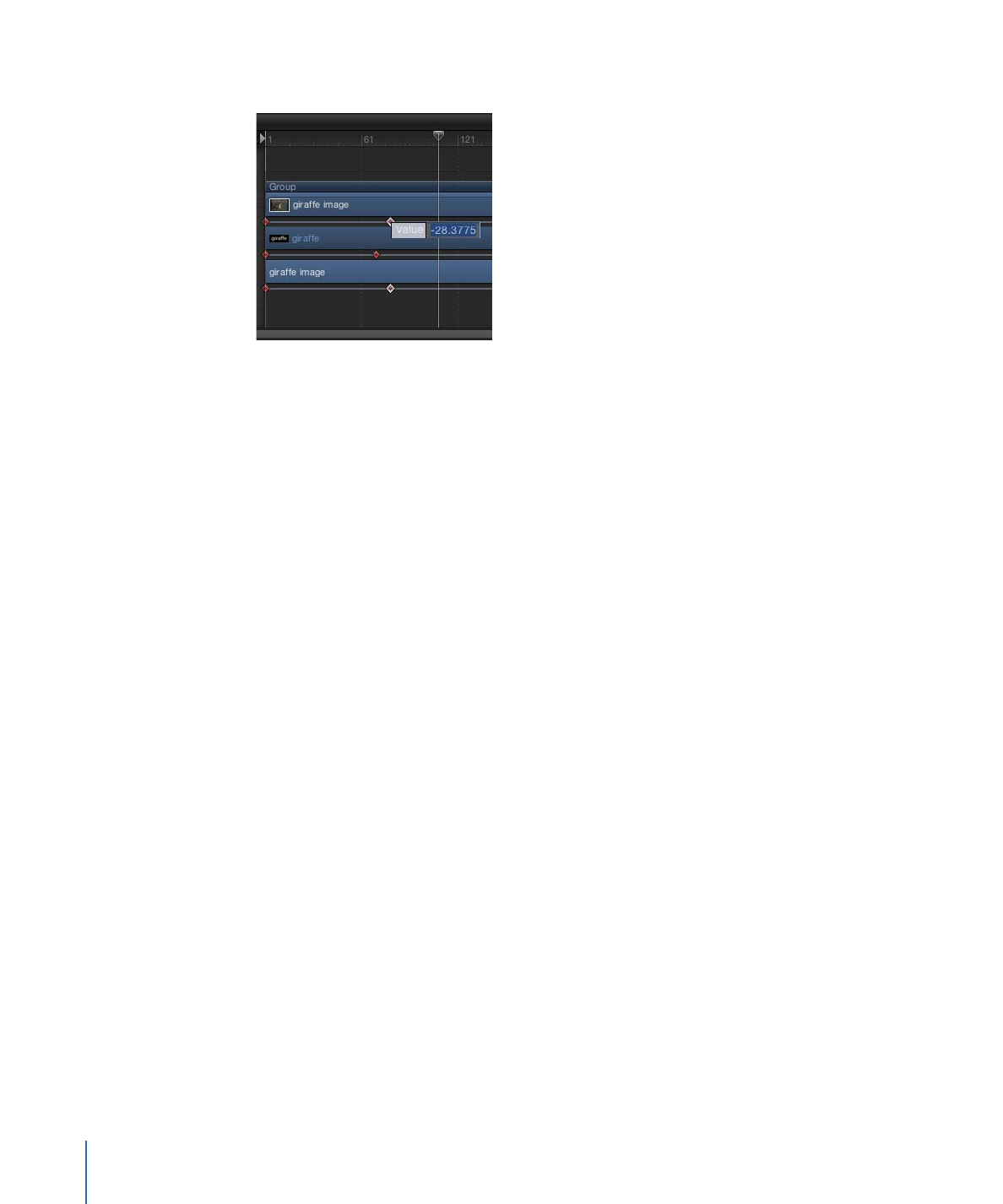
2
Wählen Sie den gewünschten Keyframe-Wert aus.
3
Geben Sie einen Wert in das Wertefeld ein und drücken Sie den Zeilenschalter.
Hinweis: Drücken Sie die Taste „esc“, um ein aktives Wertefeld ohne Änderungen zu
verlassen.
Keyframe mit zugehöriger Animationskurve anzeigen
µ
Klicken Sie bei gedrückter Taste „ctrl“ auf den Keyframe und wählen Sie dann „Im
Keyframe-Editor zeigen“ aus dem Kontextmenü aus.
Der Keyframe-Editor wird unter der Timeline eingeblendet. Informationen zum Arbeiten
im Keyframe-Editor finden Sie unter
Animieren im Keyframe-Editor
.
Keyframe in der Timeline löschen
µ
Klicken Sie bei gedrückter Taste „ctrl“ auf den zu löschenden Keyframe und wählen Sie
anschließend „Keyframes löschen“ aus dem Kontextmenü aus.
Alle Keyframes eines Objekts in der Timeline löschen
µ
Klicken Sie bei gedrückter Taste „ctrl“ auf einen beliebigen Keyframe des Objekts, dessen
Keyframes gelöscht werden sollen. Wählen Sie dann „Alle Keyframes löschen“ aus dem
Kontextmenü aus.
Im Keyframe-Editor können Sie Effekte mithilfe von Keyframes noch präziser steuern.
Jeder Keyframe in der Timeline kann mit dem Kontextmenü im Keyframe-Editor angezeigt
werden.
Hinweis: Sie können zwar Keyframes in der Timeline löschen, allerdings gibt es keine
Möglichkeit, Keyframes in der Timeline hinzuzufügen.